文章目录
Fiddler 抓包教程
一、下载及安装
1.下载
Fiddler 下载地址:https://www.telerik.com/download/fiddler
2.安装

二、PC 端抓包
1.抓取 HTTP 协议
打开 Fiddler 工具,打开任意一个浏览器,输入想要抓取的网址。如:www.baidu.com
查看会话列表,选择其中一个会话,查看请求信息中 Inspectors,查看详细数据

2.解析 HTTPS 加密请求

如上图所示,请求左边是一个锁的样式,右边返回内容中提示了"This is a CONNECT tunnel, through which encrypted HTTPS traffic flows"
需要配置 Fiddle 来解析这些加密的请求,根据第二行那句"enable the Tools > Options > HTTPS > Decrypt HTTPS traffic option."
步骤:
Tools->Options->HTTPS-> 勾选Decrypt HTTPS traffic- 点击
Actions->Trust Root Certificate-> 选择Yes



三、移动端抓包
Fiddler 配置连接信息:
Tools -> Options -> Connections,设置代理端口 8888,勾选 Allow remote computers to connect,点击 ok

在 Fiddler 中就可以看到本机的无线网卡 IP 了,也可以 cmd -> ipconfig 查看

要通过 Fiddler 对手机抓包,需要保证 Fiddler 所在的电脑和手机必须处在同一个局域网内,即连着同一个路由器。
步骤:
- PC 端打开热点
- 手机连接 PC 端热点
- 配置代理
手动->服务器:<电脑ip>->端口:8888 - 浏览器访问:
<电脑ip>:8888 - 下载并安装证书
- 证书安装完成后,用手机访问应用时,就可以看到抓取到的数据包了


四、其它
1.筛选
点击右侧 Filters -> 勾选 Use Filters

Hosts 下面,第一个选项:空间过滤
第二个选项:主机名过滤

空间过滤:区分内网跟外网
No Zone Filter:不通过空间进行过滤
show only Intranet Hosts: 内网
show only Internet Hosts: 外网
主机名过滤:
No Host Filter:不通过主机名过滤
Hide the following Hosts:隐藏下边输入的主机名的请求
Show only the following Hosts:只显示下边输入的主机名的请求
Flag the following Hosts:标记下边输入的要过来的主机名的请求,黑色粗体标记
筛选指定主机名:
-No Host Filter-选择Show only the following Hosts- 输入框输入要筛选的主机名:如
www.baidu.com,多个Host时用分号分隔,输入框为黄色代表未保存Actions->Run Filterset now:马上执行过滤

其他过滤方法:

2.展示接口的响应时间
2.1 直接点击接口查看接口响应时间

2.2 新增一列展示接口响应时间
Rules -> Customize Rules… -> 搜索:class Handlers
在类里增加以下方法:
// 显示每行请求的服务端耗时时间
public static BindUIColumn("Time Taken", 80)
function CalcTimingCol(oS: Session){
var sResult = "0";
if ((oS.Timers.ServerDoneResponse > oS.Timers.ClientDoneRequest)) {
sResult = (oS.Timers.ServerDoneResponse - oS.Timers.ClientDoneRequest).TotalMilliseconds.ToString("N0");
}
return sResult + "ms";
}

保存,重新打开 fiddler 就能看到每个请求的耗时了。单位毫秒

更多方法:
// 显示每行请求的发起时间:时分秒毫秒
public static BindUIColumn("BeginTime", 80)
function BeginTimingCol(oS: Session) {
return oS.Timers.ClientDoneRequest.ToString("HH:mm:ss.fff");
}
// 显示每行请求的响应时间:时分秒毫秒
public static BindUIColumn("EndTime", 80)
function EndTimingCol(oS: Session) {
return oS.Timers.ServerDoneResponse.ToString("HH:mm:ss.fff");
}
// 显示每行请求的服务器IP
public static BindUIColumn("ServerIP", 80)
function xxxdColumn(oS: Session): String {
return oS["X-HostIP"];
}
3.http 请求的 host 参数值为 Tunnel to
fiddler 做代理转发 https 请求时,就会产生:CONNECT Tunnels,可以不管它。

4.开启 Fiddler 后 Postman 无法发起请求
关闭 SSL 设置:Settings -> General -> 关闭:SSL certificate verification

5.图标含义
1️⃣网络安全/黑客零基础入门
① 学习路线
对于从来没有接触过网络安全的同学,我们帮你准备了详细的学习成长路线图。可以说是最科学最系统的学习路线,大家跟着这个大的方向学习准没问题。

CSDN大礼包:《黑客&网络安全入门&进阶学习资源包》文末免费下载🎁
② 路线对应学习视频
同时每个成长路线对应的板块都有配套的视频提供:

因篇幅有限,仅展示部分资料
2️⃣视频配套资料&国内外网安书籍、文档
① 文档和书籍资料

② 网络安全/黑客学习视频

因篇幅有限,仅展示部分资料
3️⃣网络安全源码合集+工具包

4️⃣网络安全面试题

资料领取
上述这份完整版的网络安全学习资料已经上传网盘,朋友们如果需要可以微信扫描下方二维码 ↓↓↓ 或者 点击以下链接都可以领取
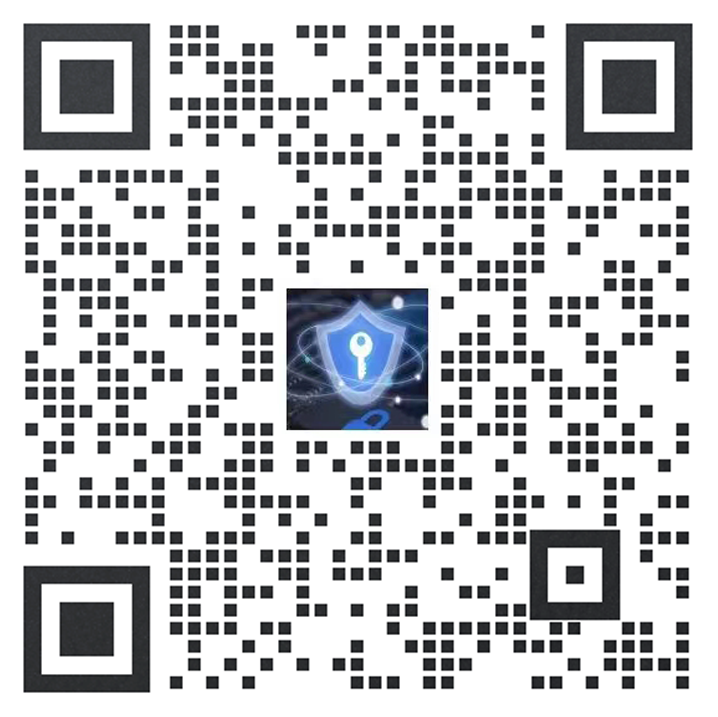
























 1万+
1万+

 被折叠的 条评论
为什么被折叠?
被折叠的 条评论
为什么被折叠?








